Depth-sovelluksen käyttäminen Apple Watch Ultrassa

Apple Watch Ultra -traileri Far Out -tapahtumassa oli täynnä jännittäviä uusia ominaisuuksia. Käytännön kokemuksella tutkimme kellojen muita käyttöalueita. Apple lisäsi äskettäin tukisivun Depth-sovellukseen, joka on yksi Apple Watch Ultra -sovelluksista, tukahduttaakseen kaikkien uteliaisuuden. Joten mikä se on ja miten käytät Depth-sovellusta Apple Watch Ultrassa?
- Mikä on Depth-sovellus Apple Watch Ultrassa?
- Depth-sovelluksen käytön vaiheet automaattisen toiston kautta
Mikä on Depth-sovellus Apple Watch Ultrassa?
Apple Watch Ultra on tehty erityisen kestäväksi urheilijoille, erityisesti purjehtijoille. Uusi Apple Watch Ultra Depth -sovellus maksimoi vedenalaisen kokemuksen. Voit käyttää sitä sukeltaessasi 40 metriin (130 jalkaan). Tämän alapuolella näyttö voi kääntyäkirkkaan keltainen, ja jotkin ominaisuudet voivat tulla kokonaan käyttökelvottomiksi.
Lisäksi Depth-sovellus voi tarjota tietoja nykyisestä ajasta, nykyisestä syvyydestä, istunnon enimmäissyvyydestä ja veden lämpötilasta. Lisäksi syvyysanturin tarkkuusalue on plus tai miinus 1 metri ja se on EN13319 standardin mukainen. Se ei kuitenkaan tarjoa tietoa dekompressiopysähdyksistä, kaasuanalyysistä tai muista sukellusvaihtoehdoista, joita sukeltajat tarvitsevat.
Varmista siis, että sinulla on varasyvyysmittari ja ajastin tai kello, jotta vältyt loukkaantumiselta syvään sukeltaessasi. Lisäksi Apple on kehittänyt tulevan Oceanic+ -sovelluksen, sulautetun sukellustietokoneen. Joten odotus on perusteltua! Opitaan nyt käyttämään Depth-sovellusta Apple Watch Ultrassa.
Vedenalaisia aktiviteetteja voit seurata Depth-sovelluksella
- uinti vedenalaisessa uima-altaassa
- snorklaus
- matala vapaasukellus
- Sukellus
Depth-sovelluksen käytön vaiheet automaattisen toiston kautta
Applen tukisivun mukaan Apple Watch Ultran Depth-sovellus käynnistyy automaattisesti, kun upotat kellon veteen. Vaihtoehtoisesti voit aloittaa/lopeta Depth-sovellusistunnon manuaalisesti. Toimi näin.
- Avaa Asetukset-sovellus.
- Napauta Yleistä. Täällä näet ”Autostart” -osion.
- Ota nyt käyttöön Auto-Launch App -kytkin WHEN SUBMERGED -tunnisteen alla.
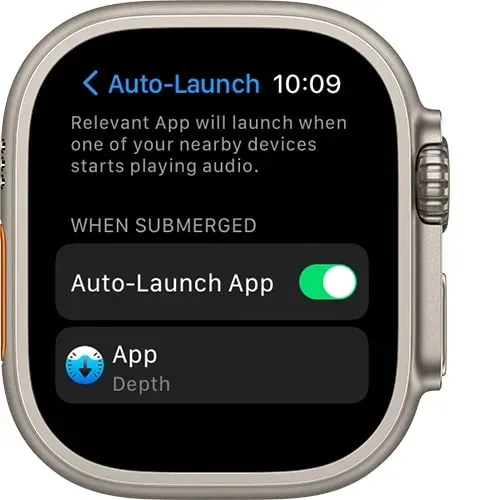
Lähde: Apple
Jos automaattinen toisto on käytössä, syvyysistunto alkaa, kun olet vähintään metrin veden alla. Jos ei, napauta Syvyys-sovellusta suoraan tai napauta Toiminto-painiketta.
Voit myös muuttaa lämpötila- ja syvyysmittauksia Apple Watch Ultrassa. Näin:
- Avaa asetukset. Napauta Syvyys.
- Tässä voit valita jalkoja tai metrejä syvyydeksi ja Fahrenheit- tai Celsius-asteita lämpötilaksi.
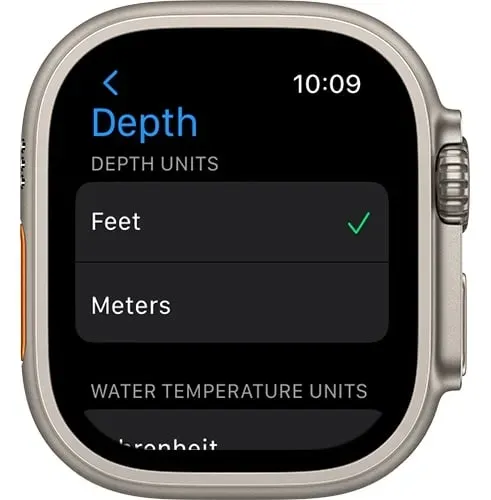
Lähde: Apple
Aloita tai lopeta Dep-sovellusistunto Apple Watch Ultrassa
Kun Apple Watch Ultra sukeltaa vähintään yhden metrin syvyyteen, Depth-sovellus käynnistyy ja istunto alkaa. Lisäksi Water Lock aktivoituu, kun Depth-sovellus avataan joko automaattisesti tai manuaalisesti. Tämä estää näytön aktivoitumisen ja estää virheellisen syötteen näytössä tai Digital Crownin käytön.
Joten kuinka voit tallentaa harjoituksiasi, kuten avovesiuintia? No, sinun on avattava Workout-sovellus ja aloitettava harjoittelu ennen Ultra-kellon upottamista veteen.
Voit sammuttaa vesilohkon ja lopettaa Depth-sovelluksen istunnon pitämällä Digital Crownia painettuna kerran. Lisäksi kello antaa tiettyjä ääniä veden poistamiseksi kaiuttimesta, kun näyttö on auki. Sukelluksen jälkeen Depth-sovellus esittää sukellusraportin yksityiskohtaisella kuvauksella. Voit myös nähdä veden lämpötila- ja syvyystiedot terveyssovelluksen aikajanalla, kun olet sulkenut Syvyys-sovelluksen yhteenvedon.
Siinä kaikki tälle päivälle, ystävät!
Apple Watch Ultran Depth-sovellus on ehdottomasti loistava! Mutta vain kokeneiden sukeltajien tulisi käyttää sitä virkistyssukelluksessa 40 metrin syvyyteen asti. Suosittelen, että sukeltat aina kumppanin kanssa ja noudatat turvallisuussääntöjä sukeltaessasi. Lisäksi sukelluksen aikana tarkista sen toiminta usein. Jos havaitset ilmeisiä toimintahäiriöitä, lähesty varovasti.



Vastaa